O GIMP é um software de edição de imagens de plataforma cruzada que pode ser usado para editar fotos e criar gráficos. O software está disponível para Linux, Windows e macOS e pode adicionar um efeito de desfoque de movimento (Um senso de movimento na foto), tornando suas imagens mais realistas e profissionais.
Portanto, para ajuda-ló a aprimorar suas habilidades, elaboramos um guia abrangente sobre como aplicar o Efeito de desfoque de movimento no GIMP para suas fotos!
Neste Artigo
Parte I. O que é GIMP?
GIMP software, O GNU Image Manipulation Program, ou GIMP, é um editor de gráficos raster de código aberto usado para edição e retoque de imagens, conversão entre diferentes formatos de imagem, desenho livre e muito mais.
O GIMP é frequentemente usado como uma alternativa ao Photoshop. O software oferece uma ampla gama de recursos, incluindo suporte para camadas, máscaras, gerenciamento de cores e plugins de terceiros.
Recursos Chaves
Aqui estão alguns dos principais recursos do software GIMP:
- Oculte rapidamente painéis e menus para alternar para o modo de tela cheia e visualizar imagens
- Corrige imagens distorcidas
- Disponível para Windows, Linux, Mac OS, e outros sistemas operativos
- Ferramenta aprimorar de imagem automática
- Retiremos todos os paines e ferramentas do fluxo de trabalho exceto aquele com o qual está trabalhando.
- Lançado sob uma licença chamada GNU General Public License v3 e posterior, que o torna livre para uso e distribuição
- Adicionar sobreposições e cortar ou redimensionar uma imagem
- Ampla variedade de formatos de arquivos que podem ser lidos e gravados, Fazendo-lá uma ferramenta versátil para trabalhar com imagens.
Parte II. Como adicionar o efeito de desfoque de movimento para suas fotos em GIMP?
Embaixo fornecemos um tutorial passo-a-passo para adicionar o efeito de desfoque de movimento para suas fotos em GIMP:
Passo1 No passo primeiro, iniciar browser em seu dispositivo, acesse ao site GIMP, e download o arquivo de instalação de acordo para seu sistema operativo. Agora, clique no instalador do download, instalar o software em seu sistema para iniciar-ló.
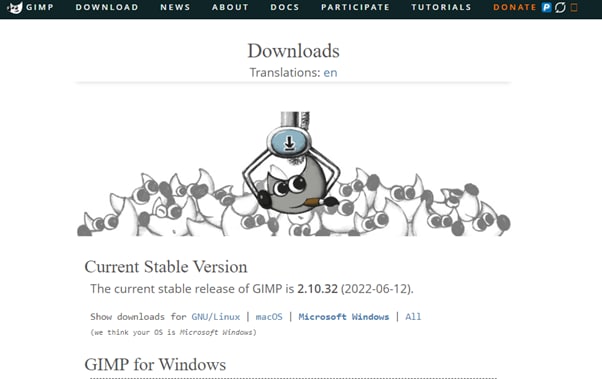
Passo2 No seguinte passo, clique "Arquivo" no painel de GIMP, e selecionar "Abrir" para acessar a janela de Abrir imagem. Selecionar seu arquivo de imagem de seu sistema e clique "Abrir" para importar o arquivo.
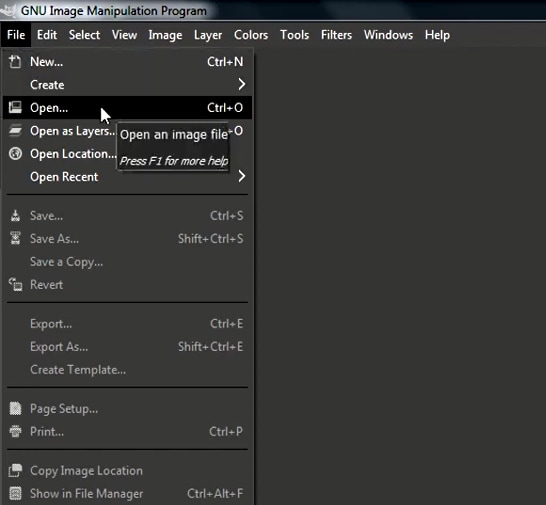
Passo3 Depois, clique a opção "filtros" da barra de ferramentas, selecione "desfoque" e escolher "desfoque de movimento" no menu suspenso. Agora uma caixa de diálogo será aberta onde você pode visualizar o efeito e ajustar as configurações, incluindo Tipo de Desfoque, Centro do Desfoque e Parâmetros de Desfoque.
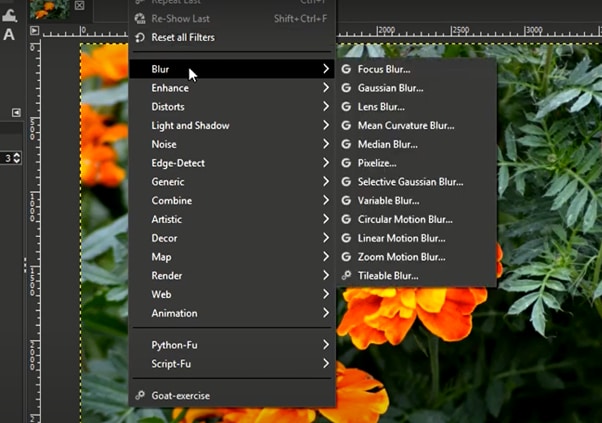
Passo4 Uma vez esteja satisfeito com as mudanças, clique em "OK" para aplicar o efeito á imagem, e fazer outras edições se precisa. Finalmente, clique em "Arquivo" da barra de ferramentas acima, escolher "Exportar como," clique "Tipo de Arquivo" para selecionar o formato, e selecionar a opção "Exportar" para salvar seu arquivo.
Dicas Bônus - A alternativa para GIMP para criar efeito de desfoque de movimento
O GIMP é um editor de imagens popular que você pode usar para criar efeitos de desfoque de movimento. No entanto, alguns usuários acham difícil usar o software para esse fim.
Para simplificar o processo, recomendamos usar Wondershare Filmora um software de edição completo que oferece múltiplos recursos avançados para ajuda-ló a aprimorar rapidamente seu projeto.
Aqui a razão o Filmora é a melhor alternativa de GIMP para criar efeitos de desfoque de movimento:
- Uma interface fácil de usar que permite criar rapidamente o efeito de desfoque de movimento sem gastar horas aprendendo o processo
- Ferramentas avançadas de edição de vídeo, como keyframing, speed ramping, tela verde, edição de títulos, motion tracking, gravador de tela e modelos pré-definidos.
- Biblioteca de música livre de royalties, onde você pode acessar milhões de músicas e trilhas sonoras
- Adicionar o efeito de desfoque de movimento para seus vídeos como as imagens
- Vem com vários parâmetros para ajustar o efeito em seu clipe ou imagem
Para adicionar o efeito de desfoque radial em imagens usando o Filmora, aqui há passos rápidos e fáceis para seguir:
Passo1 Download o software de Filmora em seu PC, iniciar-ló, e clique em "Criar novo projeto" no painel principal. Usar a opção "clique Aqui para Importar seu Arquivo de Mídia" para importar sua foto e arraste e solte na linha do tempo.

Passo2 Agora, acesse á aba de "Efeitos" da barra de tarefas. Usar a opção de pesquisa para encontrar o efeito de Desfoque. Em seguida, arraste e solte-o na linha do tempo e ajuste-o no clipe selecionado.

Passo3 Observe que o desfoque de movimento agora é um efeito dinâmico na imagem. Isso significa que você pode adicionar várias fotos e transforma-las em um slideshow com transições de efeito de desfoque. Ou, pressione o ícone de "Reproduzir" para visualizar sua foto e pausar o clipe em que você acha que o desfoque de movimento funciona melhor.
Passo4 Clique o efeito na linha de tempo para abrir as configurações. Agora, reproduza seu clipe para pré-visualizar e ajustar os parâmetros conforme desejar para suavizar o efeito de movimento.
Passo5 Uma vez satisfeito com o resultado clique a opção "Exportar", ir a aba "Local", selecionar o formato de arquivo para salvar as imagens, e clique outra vez em "Exportar" para salvar seu projeto.

O Filmora oferece muitas opções de exportação, como para seu dispositivo, YouTube, Vimeo e DVD, com apenas alguns cliques.
Ultimas palavras
Neste tutorial detalhado, já discutimos o que é o GIMP e seus principais recursos. Nós fornecemos um guia passo a passo para orienta-ló no processo de criar o efeito de desfoque de movimento usando o software GIMP.
Adicionalmente, oferecemos uma dica bónus para recomendar Filmora como a melhor alternativa de GIMP para criar efeitos de desfoque de movimento.
Esperamos que você tenha achado este artigo útil para resolver suas dúvidas e que agora possa adicionar um efeito de desfoque de movimento suave às suas imagens.



